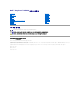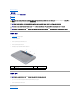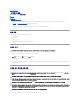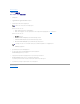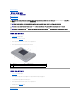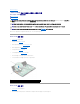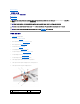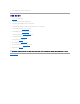Service Manual
목차 페이지로 돌아가기
BIOS 플래싱
Dell™Inspiron™N3010서비스 설명서
1. 컴퓨터를 켭니다.
2. support.dell.com/support/downloads로 이동합니다.
3. 컴퓨터에 해당하는 BIOS 업데이트 파일을 찾습니다.
컴퓨터의 서비스 태그가 있는 경우:
a. Enter a Service Tag(서비스 태그 입력)를 클릭합니다.
b. Enter a service tag(서비스 태그 입력): 필드에 컴퓨터의 서비스 태그를 입력하고 Go(이동)를 클릭한 후 4단계를 진행합니다.
컴퓨터의 서비스 태그가 없는 경우:
a. 모델 선택을 클릭합니다.
b. Select Your Product Family(제품군 선택) 목록에서 제품 유형을 선택합니다.
c. Select Your Product Line(제품 유형 선택) 목록에서 제품 브랜드를 선택합니다.
d. Select Your Product Model(제품 모델 선택) 목록에서 제품 모델 번호를 선택합니다.
e. Confirm(확인)을 클릭합니다.
4. 결과 목록이 화면에 나타납니다. BIOS를 클릭합니다.
5. 최신 BIOS 파일을 다운로드하려면 Download Now(지금 다운로드)를 클릭합니다.
File Download(파일 다운로드) 창이 나타납니다.
6. 파일을 바탕 화면에 저장하려면 Save(저장)를 클릭합니다. 바탕 화면으로 파일이 다운로드됩니다.
7. Download Complete(다운로드 완료) 창이 나타나면 Close(닫기)를 클릭합니다.
바탕 화면에 파일 아이콘이 표시되며 아이콘 이름은 다운로드한 BIOS 업데이트 파일의 이름과 같습니다.
8. 바탕 화면에서 파일 아이콘을 두 번 클릭하고 화면에 나타나는 지침을 따릅니다.
목차 페이지로 돌아가기
주: 컴퓨터의 서비스 태그는 컴퓨터 바닥의 라벨에 있습니다.
주: 다른 모델을 선택한 경우 다시 시작하려면 메뉴 오른쪽 상단에 있는 Start Over(처음부터 다시 시작)를 클릭하십시오.